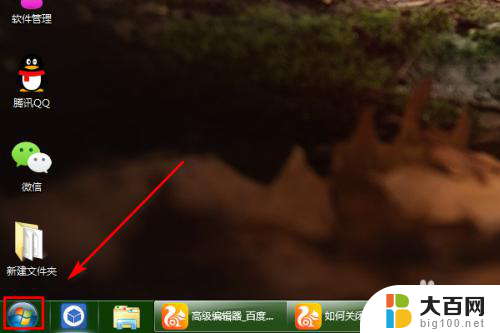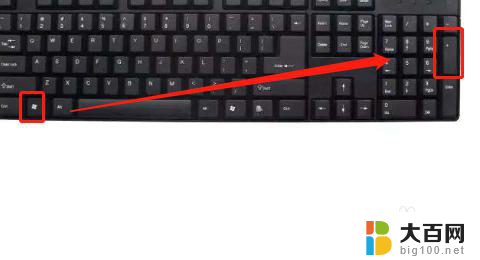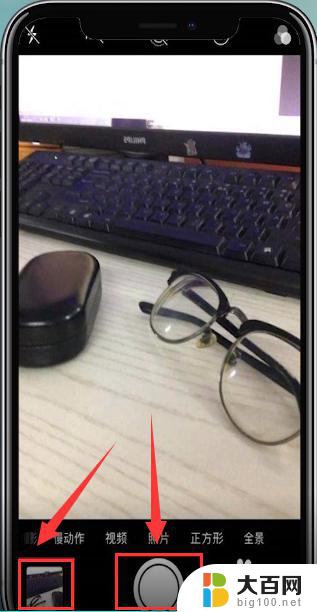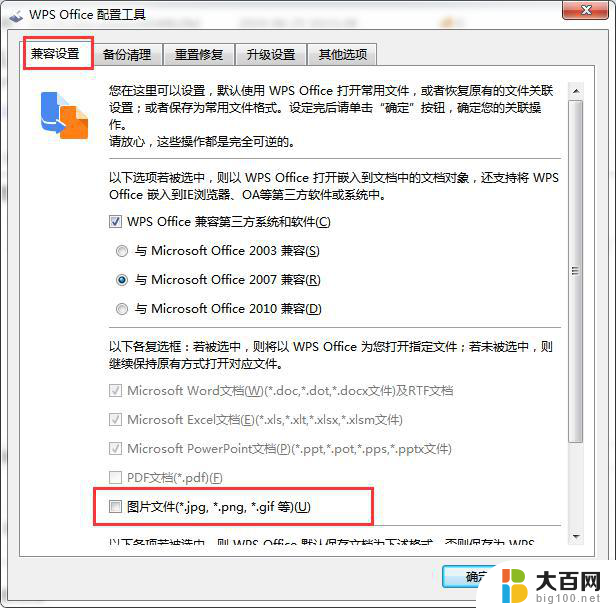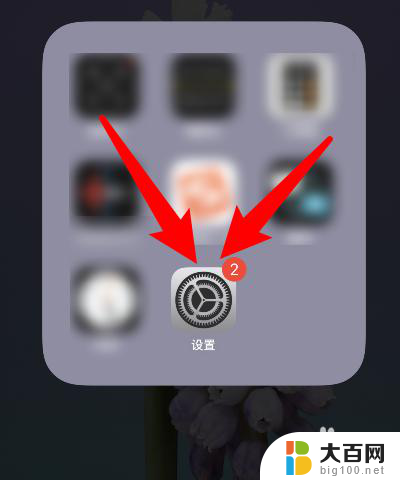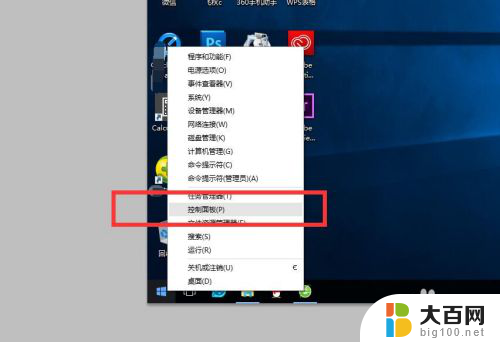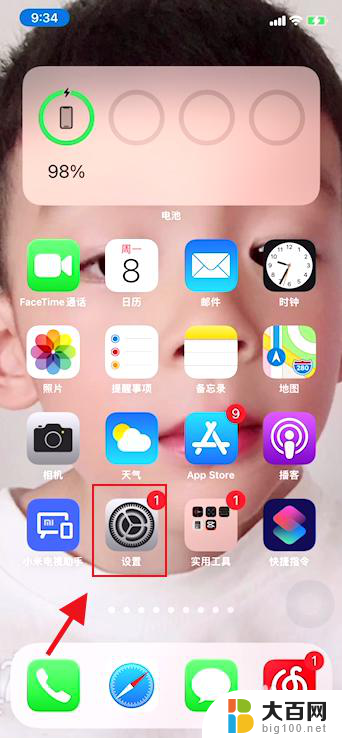电脑怎么关闭放大镜 关闭Windows电脑的放大镜功能方法
更新时间:2024-04-26 09:07:55作者:yang
在使用Windows电脑时,有时候会不小心打开了放大镜功能,导致屏幕内容变得异常巨大,给操作带来不便,要关闭这一功能,只需要按下Windows键 + Esc键即可快速关闭放大镜。同时也可以通过在设置中找到辅助功能选项,然后将放大镜功能关闭。这样就可以恢复正常的屏幕显示,提高操作效率。
方法如下:
1.首先我们需要准备一台电脑,然后我们把电脑开机。找到电脑显示页面中左下角的“开始”按钮。
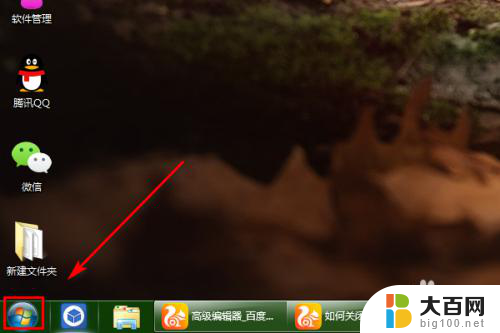
2.我们找到“开始”按键后,直接点开。然后在电脑所显示的页面里边找到“控制面板”,然后我们点击进去。
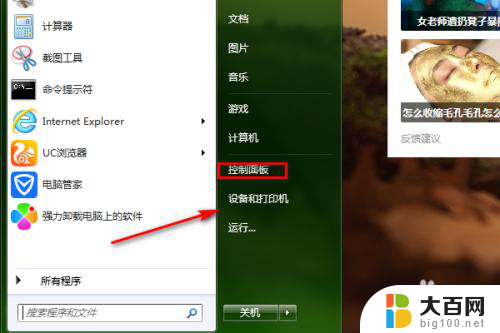
3.我们点进“控制面板”之后,在电脑屏幕显示的页面上找到“轻松访问中心”,然后点击进去。
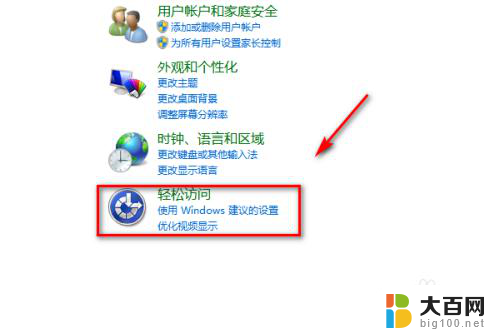
4.然后我们能看到“使计算机更易于查看”直接点击进去将“启动放大镜”的勾选取消,点击“确定”这样就可以了。
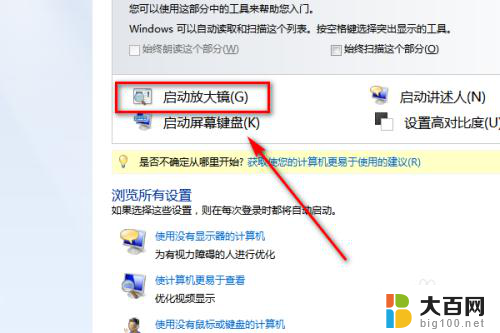
以上就是电脑如何关闭放大镜的全部内容,如果还有不清楚的用户,可以参考以上小编的步骤进行操作,希望对大家有所帮助。